Ako sa zbaviť TechFunctionSearch na Macu (09.14.25)
Získanie malvéru na počítači Mac môže byť vyslovene nepríjemné a nebezpečné súčasne. Väčšina z nich sa dostane do vášho počítača Mac bez toho, aby ste vedeli, ako a kedy boli nainštalované, čo sťažuje proces odstraňovania. Navyše, väčšina z týchto škodlivých aplikácií a programov je taká vytrvalá, že sa neustále vracajú, nech už robíte čokoľvek.
Jedným z najnovších malvérov pre Mac, s ktorým sa používatelia stretli, je TechFunctionSearch. Nie je o ňom veľa informácií online, takže používatelia počítačov Mac nemôžu získať viac informácií o jeho povahe a procese odstránenia. Keď sa používateľom zobrazí táto chyba, na svojom počítači si nevšimnú nič zvláštne, okrem upozornenia, ktoré sa neustále objavuje.
Ak vás program TechFunctionSearch v systéme Mac otravuje, tento článok by vám mal poskytnúť všetky informácie, ktoré potrebujete na zvládnutie tohto malvéru. Budeme diskutovať o tom, aké nebezpečenstvá sú TechFunctionSearch na vašom počítači Mac a čo môžete urobiť, aby ste ho úplne odstránili z počítača.
Čo je TechFunctionSearch?TechFunctionSearch je súčasťou rodiny adware, ktorá je zvyčajne dodávaná s legitímnymi aplikáciami. Spravidla sa dodáva nainštalovaný s aplikáciou ForBrowser, ktorá tvrdí, že zvyšuje rýchlosť vášho internetového pripojenia a zlepšuje prehliadanie. Programy zabezpečenia ho však kategorizujú ako potenciálne nežiaduci program alebo PUP, ktorý ovplyvňuje hlavne predvolený prehliadač používateľa - Safari, Chrome, Firefox alebo iné prehľadávače.
ForBrowser nainštaluje nové rozšírenie do ovplyvneného prehliadača s neobvykle vysokými oprávneniami. Má prístup ku všetkým informáciám, ktoré zadáte na navštívené webové stránky, vrátane hesiel, údajov o kreditných kartách, e-mailových adries, prihlasovacích údajov a ďalších. Tento vírus obchádza proces autorizácie a nainštaluje sa bez súhlasu používateľa. Povolenia sa nikdy nepýtajú, takže nenápadná inštalácia tohto prehliadača už má za následok problém so zabezpečením.
Ako zistiť, že máte funkciu TechFunctionSearch?Používatelia si nikdy nevšimnú, že s prehliadačom nie je niečo v poriadku, pokiaľ zámerne neskontroluje rozšírenia nainštalované v prehliadači, najmä zoznam ich privilégií. V niektorých prípadoch vírus prepracováva vlastné nastavenia surfovania po webe, aby zvýšil prenos na jednu alebo viac svojich pridružených spoločností. Predvolená domovská stránka a vyhľadávací nástroj sa zmenia na inú adresu URL a tieto zmeny nie je možné vrátiť späť manuálne, pretože vírus spustí skript, ktorý tieto zmeny vykoná znova a znova. Cieľom by bolo prinútiť používateľa, aby navštívil adresu URL zakaždým, keď používateľ otvorí prehliadač alebo sa pokúsi niečo vyhľadať online.
Okrem týchto zmien prehľadávača sú používatelia, ktorých sa tento vírus týka, bombardovaní reklamami vždy, keď je infikovaný prehľadávač otvorený. Väčšina reklám je dokonca označená ako „Reklamy spoločnosti ForBrowser“. Používatelia nájdu textové odkazy, kupóny, porovnania a ďalšie podozrivé reklamy rozložené na celé webové stránky. Keď uvidíte tieto nepríjemné reklamy, malo by vás to upozorniť na prítomnosť adware.
Vírusu ForBrowser je však dosť ťažké sa zbaviť, pretože inštaluje svoje komponenty do celého systému. TechFunctionSearch je len jednou zo zložiek vírusu ForBrowser, spolu s TechSignalSearch, SearchRange a ďalšími. Ak chcete vírus úplne odstrániť, mali by ste pred odinštalovaním aplikácie ForBrowser najskôr odstrániť všetky tieto komponenty.
Je TechFunctionSearch vírus?TechFunctionSearch je súčasť vírusu ForBrowser, čo ho robí rovnako škodlivým. Používatelia infikovaní vírusom sa často stretnú s týmto oznámením:
Chcete, aby aplikácia „TechFunctionSearch“ prijímala prichádzajúce sieťové pripojenia?
Správa sa neustále vyskakuje bez ohľadu na to, koľkokrát používateľ zavrie dialógové okno, čo používateľom spôsobí malú nepríjemnosť dotknutým používateľom počítačov Mac. Keď dostanete toto upozornenie, znamená to, že súčasť TechFunctionSearch vírusu ForBrowser funguje.
Ako odstrániť TechFunctionSearch v systéme MacAko už bolo spomenuté vyššie, TechFunctionSearch v systéme Mac je iba súčasťou vírusu ForBrowser. Nie je to hlavná škodlivá aplikácia. Aby ste však tento adware úplne odstránili z počítača, musíte pred odinštalovaním PUP najskôr odstrániť komponenty.
Ak chcete z počítača Mac odstrániť ForBrowser a TechFunctionSearch, postupujte takto:
Krok 1: Ukončite všetko Procesy súvisiace s vírusom.Ak je program PUP momentálne spustený, nebude možné ho odinštalovať. Predtým, ako budete pokračovať, musíte zabiť všetky procesy vrátane ich súčastí. Postup:
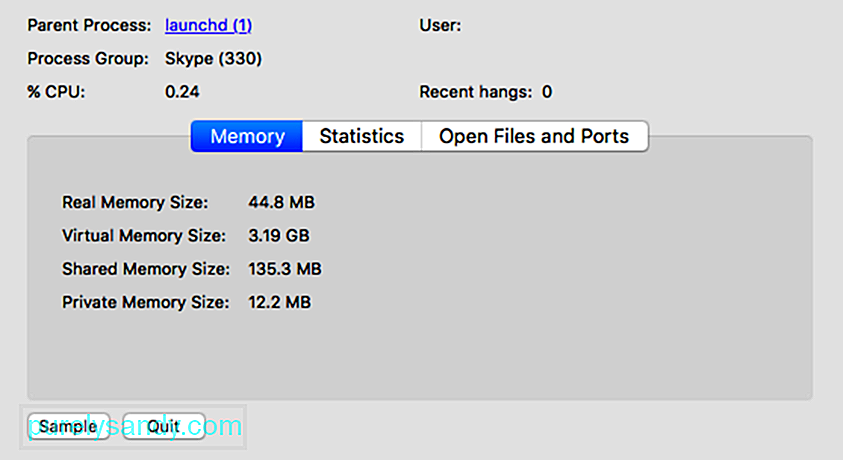
Po zabití všetkých súvisiacich procesov môžete ísť dopredu a odinštalujte hlavný PUP, ktorým je ForBrowser. Odinštalovanie tejto aplikácie:
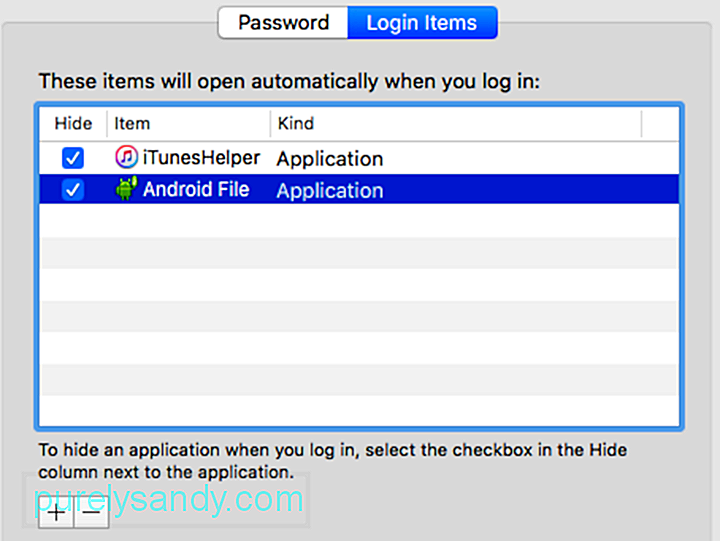
Toto by malo úplne odinštalujte aplikáciu z počítača. Nezabudnite po tom vyprázdniť kôš.
Krok 3: Odstráňte všetky súbory spojené s ForBrowserom.Po odinštalovaní aplikácie musíte odstrániť všetky súbory súvisiace s adware, aby ste sa uistili, že nepríde späť. Postupujte takto:
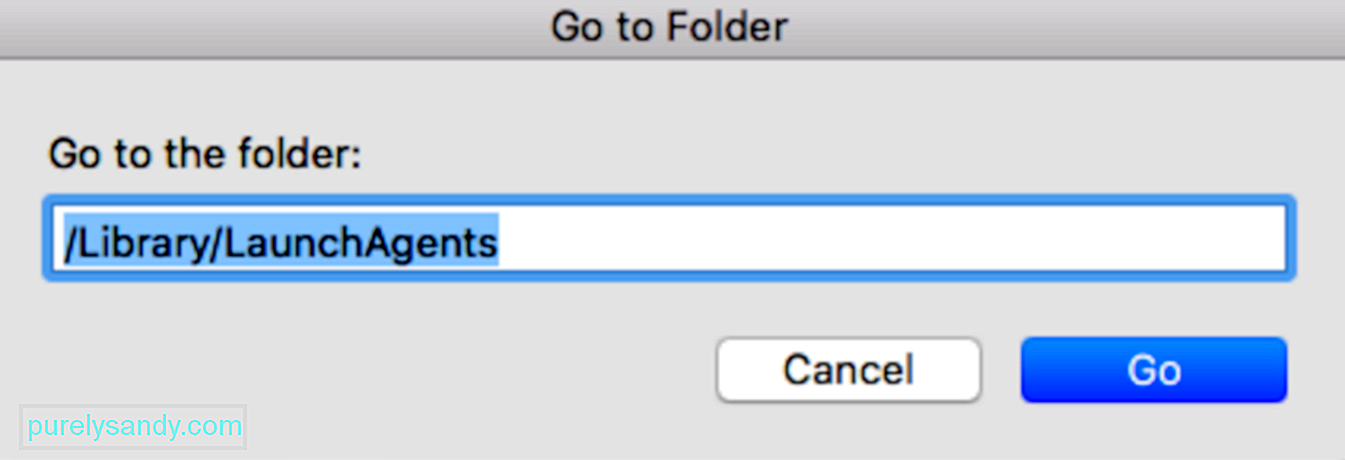
- ~ / Library / LaunchAgents
- / Library / LaunchDaemons
Uistite sa, že ste svoj počítač vyčistili pomocou softvéru na čistenie počítačov Mac, aby ste zaistili, že nezostanú žiadne infikované súbory.
Krok 4: Vrátiť zmeny v prehliadači späť.Po odinštalovaní aplikácií ForBrowser a odstránení všetkých súvisiacich komponentov môžete teraz bezpečne vrátiť zmeny vykonané v prehliadači. Podľa používaného prehľadávača postupujte podľa nasledujúcich pokynov.
Obnovte nastavenia prehliadača Safari.Zbaviť sa TechFunctionSearch na vašom Macu znamená najskôr odstrániť hlavnú škodlivú aplikáciu, ktorou je PUP ForBrowser. Keď to urobíte, môžete pokračovať v odstránení všetkých zložiek vírusu a všetkých súvisiacich súborov. Potom môžete bezpečne vrátiť všetky zmeny vykonané v prehliadači. Ak sa chcete ubezpečiť, že váš počítač má dostatočnú ochranu proti budúcej infekcii škodlivým softvérom, použite robustnú aplikáciu proti malvéru a vykonajte bezpečné postupy na internete.
YouTube Video: Ako sa zbaviť TechFunctionSearch na Macu
09, 2025

